Cómo crear un hipervínculo a otro 2013 presentación powerpoint o sitio web
Los hipervínculos en PowerPoint 2013 no se limitan a las diapositivas de la presentación actual. Los hipervínculos pueden llevar a otras presentaciones. Cuando se utiliza este tipo de hipervínculo, una persona que ve la presentación de diapositivas haga clic en el hipervínculo y PowerPoint carga automáticamente la presentación indicada. El hipervínculo puede conducir a la primera diapositiva de la presentación, o puede conducir a una diapositiva específica dentro de la presentación.
Conteúdo
- Seleccione el texto o el objeto gráfico que desea convertir en un hipervínculo. haga clic en el botón de hipervínculo en el grupo vínculos de la ficha insertar.
- Haga clic en el icono del archivo o página web existente en la lista de los iconos en la parte izquierda del cuadro de diálogo.
- Haga clic en la carpeta actual y seleccione el archivo que desea establecer el vínculo.
- Haga clic en aceptar.
  Agrandar Agrandar1 Seleccione el texto o el objeto gráfico que desea convertir en un hipervínculo. Haga clic en el botón de hipervínculo en el grupo Vínculos de la ficha Insertar.Aparecerá el cuadro de diálogo Insertar hipervínculo | 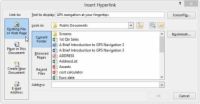  Agrandar Agrandar2 Haga clic en el icono del archivo o página Web existente en la lista de los iconos en la parte izquierda del cuadro de diálogo.También puede vincular a una diapositiva específica dentro de otra presentación haciendo clic en el botón Agregar a favoritos en el cuadro de diálogo Insertar hipervínculo. Esto nos lleva a otro cuadro de diálogo que las diapositivas de la presentación seleccionada. Seleccione la diapositiva que desea vincular To- continuación, haga clic en Aceptar para volver al cuadro de diálogo Insertar hipervínculo. |   Agrandar Agrandar3 Haga clic en la carpeta actual y seleccione el archivo que desea establecer el vínculo.Puede que tenga que hurgar sobre su disco duro para encontrar la presentación. La presentación que se vincula a no tiene que estar en la misma carpeta o incluso en la misma unidad que la presentación actual. De hecho, se puede enlazar a una presentación que reside en un servidor de archivos de red. |
  Agrandar Agrandar4 Haga clic en Aceptar.Cuando usted sigue un enlace a otra presentación, PowerPoint abre automáticamente la otra presentación. Esto significa que ahora tiene dos presentaciones abiertas. Cuando haya terminado de ver la segunda presentación, cerrarla para volver a la presentación original. |






